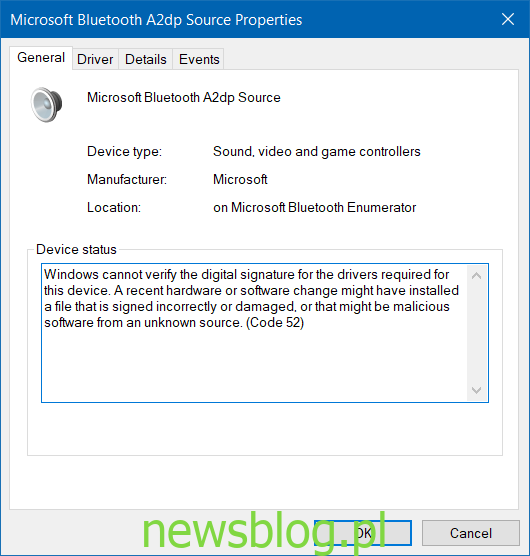Ostatnio niektórzy użytkownicy systemu Windows 10, którzy korzystają z urządzeń Bluetooth, napotykają pewne problemy. Błąd, z którym się spotykają, brzmi:
System Windows nie może zweryfikować podpisu cyfrowego sterowników wymaganych dla tego urządzenia. Ostatnia zmiana sprzętu lub oprogramowania mogła spowodować zainstalowanie niepoprawnie podpisanego lub uszkodzonego pliku, bądź złośliwego oprogramowania z nieznanego źródła. (Kod 52).
W tym poście pokażemy, jak rozwiązać ten problem i przywrócić prawidłowe działanie Bluetooth.

Problem z Bluetooth A2dp w systemie Windows (kod 52)
Kluczem do rozwiązania problemu jest podpisanie pliku Bluetooth A2DP za pomocą wbudowanego Kontrolera plików systemowych. Oprócz tego istnieją także inne ogólne sugestie, które mogą pomóc:
- Uruchom Kontroler plików systemowych.
- Uruchom narzędzie do rozwiązywania problemów ze sprzętem i urządzeniami.
- Przywróć system lub uruchom Przywracanie systemu.
W polu wyszukiwania Windows 10 wpisz „Wiersz polecenia” lub „CMD”. Gdy pojawią się wyniki wyszukiwania, kliknij prawym przyciskiem myszy na „Wiersz polecenia” i wybierz „Uruchom jako Administrator„:
Następnie wpisz poniższe polecenie w CMD i naciśnij klawisz Enter:
DISM.exe /Online /Cleanup-image /Restorehealth
Po zakończeniu skanowania DISM, musisz uruchomić Kontrolę plików systemowych. Wykonaj to, wpisując następujące polecenie:
sfc /scannow
Podczas gdy skanowanie trwa, proszę nie zamykać CMD, dopóki proces nie zakończy się.
Po zakończeniu skanowania, zrestartuj komputer.
To powinno rozwiązać problem – jeśli jednak problem nadal występuje, wypróbuj następujące sugestie:
Mam nadzieję, że te informacje będą pomocne.